Как сделать корпус для радиоаппаратуры. Оформляем корпуса в домашних условиях. Последние штрихи и некоторые заметки
Сделать надёжные, качественные и долговечные корпуса для различного типа электроники можно своими руками . Это, конечно, потребует некоторых умений, навыков и усилий, однако поможет существенно сэкономить денежные средства (заводские корпуса из алюминия и даже обычные пластмассовые конструкции стоят весьма недёшево).

Чтобы изготовить самодельный аналог корпуса для электроники, возьмите 40-сантиметровый отрезок профильной оцинкованной трубы прямоугольного сечения 100х50 (подобные габариты позволят эффективно рассеивать тепло). Желательно, чтобы толщина стенки трубы при этом была не более 3 мм. Для мелкой электроники используемые размеры должны быть чуть меньшими – 40х20, а толщина стенки трубы 2 мм. Приобрести такие трубы можно в специализированных строительных магазинах. Инструментов вам понадобится самый минимум – только дрель или шуруповёрт (для сверления отверстий), а также болгарка (непосредственно для того чтобы разрезать трубу).


Отрежьте от профильной трубы 18 см – это будет сам корпус. Его боковые стенки, также полученные путём отрезания от трубы, необходимо скрепить 4-мя шпильками, проходящими через углы вдоль длины всего корпуса. В таком случае они не помешают размещению внутри всех нужных деталек. Для обеспечения оптимального зазора для быстрого охлаждения разрежьте профиль 20/20 мм так, чтобы получилось два уголка в форме буквы L. Их нужно прикрутить с боков – получится отличное настенное крепление.









Самодельный металлический корпус с достаточной теплопроводностью, который ввиду своего немалого веса больше подойдёт для стационарного использования, готов. Остаётся только придать ему привлекательный внешний вид, т.е. покрыть краской из баллончика, предварительно прогрунтовав и обезжирив поверхность, дабы краска легла ровнее и продержалась подольше.
Для компьютера в магазине. Бывают они горизонтальными или вертикальными – это самый распространённый тип. Однако, если не брать в расчёт некоторое разнообразие передней панели, все они выглядят одинаково, отличаясь разве что цветом. Скучная металлическая коробка с парой кнопок и парой светодиодов может не удовлетворять чувство прекрасного, и тогда хочется сделать корпус для своего ПК своими руками. Бывает и другая ситуация – имеющийся в наличии перестаёт устраивать в плане функционала – в нём становится мало места или недостаточная вентиляция, отчего компоненты компьютера перегреваются. Например, иногда требуется добавить вторую видеокарту или несколько винчестеров, и стандартный корпус становится малоподходящим для всего этого. Случаются и другие ситуации, когда корпус для компьютера приходится делать самому. Например, все деньги потрачены на топовые комплектующие, а на корпус бюджета не хватает. Или имеется ноутбук с неисправным дисплеем, и его хочется превратить в настольный. Случаи бывают разными, но объединяет их одно – нужно брать в руки инструменты и делать корпус для компьютера своими собственными руками.
Создание корпуса для ПК самостоятельно.
Что нужно обязательно учитывать
Самое важное требование для любого компьютерного корпуса, в том числе и самодельного – достаточное пространство для вентиляции и охлаждения. В стандартных, самых распространённых корпусах типа Moddle-Tower Form не случайно имеется много пустого пространства. Это позволяет воздуху свободно циркулировать, а при установке энергоёмких компонентов есть возможность добавления дополнительных вентиляторов . Поэтому при разработке самодельной конструкции надо учитывать не только габариты всех комплектующих, но и предусмотреть свободное место для циркуляции воздушных потоков около каждого из них. Также надо решить, как будет установлен блок питания. Есть два варианта:
- Сверху. Это классическая схема, при которой сквозь блок питания наружу проходит теплый воздух. Так обеспечивается вентиляция и достигается небольшой уровень шума. Но есть и минус – блок питания может сам перегреваться, если других кулеров нет. Схему корпуса системника с верхним расположением блока питания обычно применяют и для создания своими руками.
- Снизу. В таком случае блок питания ставится на дно корпуса, и воздух в него поступает снизу, через решетку, и выдувается через другую стенку наружу. Плюс – блок питания хорошо охлаждается исключительно «забортным воздухом». Минус – он совсем не участвует в системе охлаждения системы в целом, поэтому обязательно нужны кулеры. Другой минус – приток воздуха к блоку питания происходит под днищем корпуса и может быть затруднённым. К тому же, будет повышен уровень шума – его создаёт движение воздуха внизу, плюс шум от вентилятора передаётся непосредственно на поверхность.
Если выбрать горизонтальный вариант – тип Desktop, то требования остаются теми же, разве что места для манёвров с блоком питания меньше. Однако вентиляцию надо обязательно обеспечить для всех узлов.

Какой материал выбрать
Корпус для компьютера, сделанный своими руками, должен быть не только красивым, но и прочным и функциональным. Хотя некоторые делают его даже из коробочного картона, это совсем несерьёзно. Обычно выбирают такие материалы:
- Дерево.
- Оргстекло.
- Алюминий.
- Сталь.
Каждый вариант имеет свои преимущества и недостатки. Рассмотрим их подробнее.

Оргстекло – легко пилится и режется, корпус при должной аккуратности получается довольно профессиональным. Такой вариант обычно выбирают любители моддинга – создатели красивых и оригинальных прозрачных корпусов с множеством подсветок внутри. Из недостатков – этот материал всё-таки требует умения с ним обращаться и навыков по его обработке. Неловкое движение – и длинная глубокая царапина обеспечена.
Алюминий имеет массу достоинств, н главные – он лёгкий и имеет хорошую теплоотдачу. Однако это сравнительно дорогой материал, к тому же из-за гибкости алюминия жесткость корпуса и внутренних перегородок будет слабовата. Да и царапается он легко, поэтому требуется обработка поверхности. Сталь отлично гасит вибрации, имеет хорошую теплопроводность, и прочная. Стальной корпус надёжно защитит внутренние узлы от любых воздействий. Но для обработки стали нужны разные инструменты, да и работа эта не из лёгких. Зато результат получается отличным.

Перед тем, как самому сделать корпус для компьютера, вопрос с материалом нужно обязательно решить. Если навыков работы с металлом нет, а хочется использовать именно его, можно сделать так – спроектировать все выкройки и сделать чертежи. Во многих городах есть мастерские и предприятия, где по чертежам на заказ точно вырежут и даже доставят все детали, из металла нужной толщины. Останется только собрать этот конструктор. С деревянными заготовками можно поступить так же.
Дизайн корпуса
Здесь трудно давать какие-то советы – всё строго индивидуально. Делать корпус со стандартным дизайном можно только от нужды, когда нет денег его купить, хотя стоит он не так уж много. Поэтому за эту работу берутся обычно люди творческие, чтобы сделать нечто оригинальное, чего нет ни у кого. Или чтобы решить какую-то техническую задачу – например, содержимое ноутбука поместить в отдельный корпус и закрепить это сзади телевизора. Любители моддинга – экспериментов с дизайном компьютерного корпуса, каких только вариантов не создали. Это и настенные варианты, в том числе в виде панели под стеклом. Это и многочисленные прозрачные корпуса с эффектной подсветкой кулеров и прочих узлов.
Некоторые даже устроили его из столешницы стола со стеклянной поверхностью. Формы тоже могут быть разными – от классических параллелепипедов до шарообразных или пирамидальных. Бывают и более сложные – в форме каких-нибудь персонажей, например, робота R2-D2 из «Звёздных войн». Неплохо выглядят корпуса, сделанные в стиле ретро. Например, эффектна модель, стилизованная под ламповую советскую аппаратуру, с множеством циферблатов и рукояток на передней панели – они, кстати, функционируют, и показывают загрузку процессора, памяти, и другие параметры. Футуристический и постапокалиптический дизайн тоже популярен. Множество компьютеров оформлено в стиле игры Fallout.
Корпус ПК, созданный своими руками, всегда имеет персональный дизайн, потому что существует в единственном экземпляре. Однако, прежде чем браться за это творческое дело, не забудьте просчитать и обеспечить все технические моменты, о которых шла речь в начале статьи. Как бы ни выглядел корпус вашего компьютера внешне, для внутренних устройств должны создаваться комфортные условия работы даже при максимальной нагрузке.
После приобретения нового компьютера либо усовершенствовании старого нередко возникает ситуация, что сам корпус компьютера уже не удовлетворяет тем или иным требованиям. Это и уровень шума, установка новых деталей либо дополнительного блока питания, охлаждения. А в ваш старый корпус не помещаются все эти новшества, либо уровень температуры повышается просто до запредельных пределов. И вы начинаете искать наиболее доступное решение проблемы: покупка нового корпуса или изготовления его самостоятельно, своими силами. В данной статье будет рассмотрен пример, как изготовить корпус для компьютера своими руками или его улучшить. При необходимости можно посмотреть видео инструкцию по изготовлению корпуса, например:
Как известно, в выборе корпуса компьютера нужно задумываться не только о внешнем виде, хотя оригинальный подход и нестандартное решение тоже немаловажны. В первую очередь нужно четко представлять, что корпус – это неотъемлемая часть вашего ПК, а не просто красивая коробка на столе или под столом. К конструкции корпуса нужно подойти со знанием дела. Сначала нужно узнать, какие бывают виды и типы корпусов, их различия и функциональность.
На сегодняшний день известны всего четыре основных разновидности типов корпусов для ПК. Есть, конечно, множество неординарных решений, но об этом после. В каждом из этих типов есть свои хорошие и не очень стороны, поэтому нельзя однозначно сказать, какой из них самый лучший. Просто прочтите их достоинства и недостатки, чтобы в своей конструкции было на что опираться. Или, если вы решите что самостоятельное изготовление вам не по силам, то вам будут ясны критерии, по которым вы сможете купить подходящий качественный корпус у производителя.
Существует вертикальные (tower) и горизонтальные (desktop) исполнения корпусов. Вертикальные корпуса обычно позволяют поставить большее количество накопителей и всевозможных других устройств, а горизонтальные – более компактны.

Первый тип корпуса, который мы рассмотрим, называется Small Form Factor(компактный)
Этот тип корпуса отличают компактные размеры. Он особенно удобен для офисных компьютеров, либо для домашнего ПК, если вам не нужна особо мощная система. Размеры такого корпуса весьма невелики (около 25х25 см), что позволяет ему легко вписаться в любой интерьер и занять минимум места. У таких корпусов есть большой минус, такая миниатюризация требует подходящей «начинки», небольшие размеры деталей. В такой корпус уже не получиться, например, вставить современную мощную видеокарту либо процессор. Кроме того, малые габариты могут вызывать проблемы с охлаждением, компоненты могут перегреваться, вызывая сбои и поломки системы.

Второй тип корпусов называется Mini-Tower Form
Такой корпус уже можно использовать для довольно мощного офисного ПК, или для домашнего медиа-центра. Такие корпуса, как правило, изначально укомплектованы блоками питания мощностью от 400W. В таком корпусе можно собрать хорошую систему с двухядерным процессором, поставить мощную видеокарту, но, многие современные комплектующие для такого варианта придется выбирать из расчета «мини». Еще одним неудобством является необходимость ежемесячной чистки от пыли.
Третий тип корпусов называется Moddle-Tower Form
Этот тип корпуса является самым популярным и распространенным. В такой корпус можно легко поместить хорошую систему вентилирования, несколько мощных видеокарт, поставить дополнительные жесткие диски. Этот корпус хорошо подойдет для тех, кто не ограничен размерами системного блока. Подобный тип корпусов сложно вписать в интерьер, но он обеспечивает хорошую производительность системы и удовлетворит требования даже заядлых «игроманов».

Четвертый тип корпусов называется Big-Tower
Такой корпус очень редко можно встретить в качестве домашнего ПК. Он заметно больше всех остальных, и его высота достигает, как минимум, полметра. В этом корпусе можно разместить не только штук пять хороших видеокарт или винчестеров, он пригоден для создания серверов либо компьютера, управляющего другими компьютерами в офисе. Такой корпус позволяет разместить в нем хорошую вентиляцию, что избавит компьютер от возможности перегрева. Таким образом, Big-Tower идеально подходит самым продвинутым пользователям, которые заняты в области IT технологий и особо требовательным геймерам.
Первым моментом, на который нужно обратить внимание при подборе либо конструировании корпуса – является ли достаточным внутреннее пространство. Необходимо определить, сможете ли вы поместить туда устройства для необходимого охлаждения системного блока, установки вентиляторов. Необходимо, чтобы воздух свободно циркулировал внутри корпуса, обеспечивая тем самым охлаждение всех деталей. Обращайте внимание на мощность находящегося в корпусе, либо купленного отдельно блока питания (БП). Она должна быть достаточной для планируемой системы ПК. Также следует обратить внимание на расположение блока питания в корпусе. При больших мощностях БП нужно подумать о его охлаждении. БП требуется охлаждать лишь себя.
Для оптимального охлаждения и низкого уровня шума БП можно разместить по таким схемам.


В схеме, с верхним расположением БП мы получаем такие достоинства:
- Достаточно низкий уровень шума (19дб) при установке БП мощностью 430 Вт, вентиляторе ARX FD1212-S2142E 12V 0,36A 2400 об/мин;
- Температура элементов повышается незначительно (+3 градуса в БП и +1 градус в корпусе);
- Стандартное расположение;
- Свободный выход воздуха.
Такую конструкцию можно собрать примерно так, как на фотографии ниже.

Компанией SilverStonetek налажен выпуск корпусов с нижним расположением БП.
Достоинствами данной конструкции являются:
- Блок питания служит для охлаждения только себя;
- Не возникает необходимости переделывать БП;
- Низкий центр тяжести для корпуса ПК.

Из недостатков можно отметить: избыточный шум вентилятора и затрудненный доступ воздуха к вентилятору БП.
Материалом для изготовления корпуса в основном является алюминий или сталь, хотя многие самодельные корпуса изготовлены из дерева или оргстекла. К достоинствам алюминиевого корпуса можно отнести легкий вес и хорошую теплоотдачу. Но такой корпус легко гнется и нередки появления царапин. Стоимость алюминиевых корпусов выше, чем стальных. Стальной же корпус обладает большей надежностью и прочностью. Все детали в таком корпусе будут надежно защищены. Кроме того, сталь лучше гасит вибрации, что снижает шум работы компьютера.
При рассмотрении разных дизайнерских решений корпусов, важно в первую очередь определится, какие разъемы и интерфейсы вам понадобятся сейчас и в будущем. Многие из возможных вариантов, например термометр, встроенный в колонки, вам не нужен, а другим он просто необходим. Здесь нужно вам самим решить, какой подобрать дизайн и конструкцию, исходя из перечисленного выше. И не забыть об оригинальности…

Корпус для компьютера своими руками
Итак, вы решили сделать самодельный корпус для компьютера. Этот корпус должен позволять установить в нем любые возможные комплектующие, давать к ним быстрый доступ и обеспечивать хорошее охлаждение. Уже сейчас возможны варианты корпуса, обеспечивающие: практически полную бесшумность, высоко производительность возможность наращивания вычислительного потенциала, удобство в обслуживании. Правда такой корпус не получится сделать компактным.
Корпус компьютера можно изготовить из дерева по приведенной ниже технологии.

На схеме видно расположение основных компонентов и циркуляция потоков воздуха.
Рабочие чертежи такого корпуса можно скачать. http://www.easycom.com.ua/downloads/skvorechnik_001.zip
Или посмотреть на рисунке ниже.

Корпус компьютера собирается из шести стенок и одной поперечной полки в средней части. В верхней части корпуса будет размещаться материнская плата, процессорный вентилятор, видеоадаптеры, а в нижней будут размещены все привода, дисковод, кардридер, жёсткие диски и блок питания. Нижнюю часть решено было снабдить только одним вентилятором размера 120х120х25 мм, так как там будет располагаться всего один элемент, который нуждается в принудительной вентиляции – это блок питания. В верхнюю часть для нормального охлаждения видеокарт и процессора необходимо поставить минимум три вентилятора, типоразмером 120х120х25 мм. Они идеально разместились на лицевой стенке будущего корпуса.
Выбор материала корпуса определяется вашими возможностями. Оргстекло или акрил по стоимости довольно дорого. Железные листы, из которых теоретически возможно изготовить такой же корпус, неприемлемы, так как сильно увеличат вес корпуса. Уже при толщине листа всего 2 мм. Изготовленный корпус, скорее всего, превысит 40 кг. А кроме того металл сложно обрабатывать и его стоимость тоже не малая.
В нашем варианте для изготовления корпуса будет использоваться ДСП. Это древесные опилки, спрессованные в листы размерами 2660х1660х16 мм (Ш.Д.В.) и пропитанные специальным клеем.
Детали корпуса размечаются по приведенным чертежам и выпиливаются. В этом нет ничего сложного, а можно заказать у тех, кто занимается изготовлением мебель. Если вы решили произвести вырезание заготовок самостоятельно, то вам понадобится необходимый инструмент: электролобзик и пилки по дереву.

У вас должны получиться такие заготовки. Хорошо обработайте края заготовок наждачной бумагой.

Когда все заготовки сделаны, можно приступить к сборке самого корпуса. Необходимо соединить и закрепить детали согласно чертежам. Самодельный корпус для компьютера в частично собранном виде корпус будет выглядеть примерно так.

По той причине, что передняя панель будет использоваться не только в качестве «воздухозаборника», а на ней будут располагаться кнопки включения, перезагрузки компьютера и все основные индикаторы (жёстких дисков и всей системы), их необходимо вделать в деревянную панель. Необходимо сделать отверстия под все порты, кнопки включения и перезагрузки, светодиоды индикации. Все необходимо делать аккуратно и строго по размерам.

Светодиоды не могут работать напрямую от колодки материнской платы, их необходимо подключить к ней последовательно с сопротивлением, номиналом 480- 500 Ом и рассеваемой мощностью 0,25 Вт. Все эти детали можно купить в любом радиомагазине. Провода, для соединения кнопок и светодиодов с материнской платой, впаиваются в Q-Connector, который идет в комплекте с платами ASUS. В качестве изолирующего материала используется термоусадка. Это такая трубка, изготовленная из специального материала (полихлорвинила), которая может изменять свою геометрическую формы (диаметр) при нагреве. На практике же, кусок такой трубки надевают на провод, спаивают его с другим и сдвигают кусок трубки к месту пайки. После чего его разогревают чуть-чуть зажигалкой. После этого трубка сужается вокруг место пайки и образует хорошую изоляцию. Коэффициент усадки достигает до 30%.
Это значит, что если диаметр трубки равен 6 мм, то при нагреве он изменит свое значение почти до 4 мм. Такую трубку можно купить также в любых радиотехнических магазинах, а цена всего 2-4 грн за метр. Таким изолирующим материалом желательно проводить все работы связанные с монтажом проводов для изготовления данного корпуса.

На задней стенке корпуса устанавливаются разъемы для входа и выхода питания от сети ~220 В и выключатель питания с подсветкой.
Следует обратить особое внимание на выбор вентиляторов для корпуса. Они должны соответствовать эстетическим требованиям, поскольку всегда будут находиться на виду. Ведь на переднюю панель больше всего обращают внимание. Необходимо подобрать самые тихие вентиляторы, подходящие к вашей производительности. Поэтому варианты типа решеточек «гриль» сразу отошли.

Хорошо подойдет для этого решения вентилятор Thermaltake Cyclo 12cm Red Pattern или ему подобный. Его выбор определился не только техническими характеристиками, которым могут позавидовать многие вентиляторы. Данный вентилятор работает при скорости 1500 об/мин и при этом уровень создаваемого шума не выше 17 дБ, что характеризуется, как крайне тихо. Еще его достоинством является своеобразная анимированная подсветка.

Однако можно выбрать и более «продвинутую» модель из данной серии вентиляторов, Thermaltake Cyclo 12cm Logo Fan. В этой модели, нет как в Thermaltake Cyclo 12cm Red Pattern различных анимированных эмблем, а «пишется» логотип Thermaltake, показывается приблизительная температура проходящего воздуха (встроенный термодатчик), а также отображается относительный уровень шума, который создает вентилятор.
Все эти вентиляторы при помощи саморезов по дереву монтируются на переднюю панель примерно таким образом:

Чтобы избежать проблемы изгибания текстолита материнской платы, происходящего из-за жёсткого крепления кулера без специальной прижимной пластины нужно чем-то заменить эту прижимную пластину. Можно подобрать войлок необходимой толщины (около 7-8 мм) и вырезать квадратик с размерами немного больше, чем отверстия для крепления кулера процессорного разъема Socket LGA 775. Если посмотреть на высоту стойки для крепления материнской платы то войлок выше ее на 1-2 мм, что и дает необходимую жёсткость при изгибе текстолита материнской паты. Войлок можно купить во многих строительных магазинах или «с рук» на рынках. Стоимость такого кусочка будет примерно 5 до 20 грн.

В самом конце всей черновой обработки корпуса необходимо проделать все нужные отверстия в полке материнской платы, через которые будут проходить провода питания, шлейфы жёстких дисков, дисководов и пр. Сначала необходимо прикрутить на время материнскую плату на свое место и отметить и подписать маркером все места расположения коннекторов. После чего при помощи электродрели и напильника все эти отверстия и делаются.
Самодельный корпус для компьютера с внешней стороны корпус проще всего оклеить самоклейкой. Такой материал изготовлен из плотной бумаги или специальной прорезиненной клеёнки. Цветовое решение ограничивается только вашей фантазией или ассортиментом магазина(от чистого белого цвета до различных фотообоев). Такую самоклейку продают рулонами на погонный метр. Ширина рулонов бывает двух типов: 450 мм и 550 мм. Стоимость зависит от сложности рисунка и ширины и обычно в пределах 11 – 22 грн за погонный метр. Для изготовления этого корпуса была выбрана блестящая «самоклейка» чёрного цвета. Проведя расчёт по чертежам, было определено, что для оклейки всего корпуса понадобится пять метров «самоклейки».
Для обработки вырезов будет использоваться другой материал, двусторонний скотч с поролоновой основой.

Он необходим как уплотнитель в местах соприкосновения вибрирующих компонентов (жёсткие диски, приводы) со стенками корпуса. Поролон, из которого сделаны полоски шириной 14-18 мм и толщиной 2 мм, по своей консистенции очень мягкий и сжимается до 0,5 мм, имея возможность еще и пружинить. Все это очень хорошо для уплотнителя. Наличие клейкой субстанции с обеих сторон позволяет крепко закреплять этот уплотнитель, а отдельные комплектующие крепить с его помощью.
Остается еще сделать «корзину» для крепления всех приводов, жёстких дисков, дисковода и кардридера. Применить стандартную «корзину», которая устанавливается в серийных корпусах, сложно и неудобно из-за нестандартности расположения установленных устройств. Можно использовать для этих целей кусочек оргстекла толщиной 4 мм. Его понадобится не так и много, где-то метр на метр. Раскрой такого материала проводится ручной шлифмашинкой или «болгаркой». Произвести все эти работы не сложно. После чего необходимо просверлить в заготовках нужные отверстия. Оргстекло довольно хрупкий материал, и при неосторожном обращении иногда крошится. Чтобы просверлить в нём отверстие диаметром 3,5 мм, нужно произвести эту операцию в три-четыре захода, начинать сверлом диаметром 1 мм, а заканчивать 3,6 мм. Нужно не забыть рассверлить «гнездо» для шляпки болта, чтобы спрятать ее. Для этого необходимо сверло такого диаметра, как шляпка. Все приводы, дисководы и кардридер крепятся с применением того же уплотнителя из двустороннего скотча.


Чтобы жесткие диски не передавали свою вибрацию корзине, увеличивая тем самым уровень шума, можно закрепить их при помощи четырех ластиков.

Когда все эти операции проделаны можно собирать корпус. Собранная нижняя часть корпуса, с «корзиной», жёсткими дисками, приводами, кардридером, дисководом и установленным блоком питания выглядит примерно так:

В полностью собранном виде данный корпус будет выглядеть так:

Самодельный корпус для компьютера после тестирование работы компьютера показал хорошие показатели температурного режима. Стоимость самодельного корпуса получилась значительно ниже, чем специализированные корпуса Middle Tower или Full Tower. Для того чтобы изготовить корпус для компьютера своими руками нужны лишь определенные навыки работы с паяльником и специальным инструментом.
Простая технология изготовления корпусов для радиолюбительских конструкций своими руками
Многие, особенно начинающие радиолюбители сталкиваются с такой проблемой, как подбор или изготовление корпуса для своей конструкции. Пытаются разместить собранную плату и другие компоненты будущей конструкции в корпуса от старых приемников или игрушек. В законченном виде этот прибор будет выглядеть не очень эстетично, лишние отверстия, видимые головки шурупов и т.д. Я хочу на примере показать и рассказать как я, буквально за пару часов, делаю корпус для собранного недавно SDR приемника.
Приступим!
Для начала нам нужно сделать приспособление для закрепления деталей будущего корпуса. У меня оно уже готово и я его с успехом использую уже десяток лет. Пригодится это нехитрое приспособление для точного склеивания боковых стенок корпуса и выдержки углов в 90 градусов. Для этого нужно выпилить из фанеры или дсп детали 1 и 2, толщиной не менее 10 мм, как на фото 1. Размеры конечно могут быть и другими, в зависимости от того, какие корпуса для конструкций вы планируете изготавливать в дальнейшем.
фото 1:
Корпус будет из пластмассы толщиной 1,5 мм. Для начала замеряем самые высокие детали конструкции, у меня это громоздкие конденсаторы на плате (фото 2). Получилось 20 мм, прибавим толщину текстолита 1,5 мм и добавим примерно 5 мм для стоек в которые будут вкручиваться саморезы, когда буду крепить плату в корпусе. Всего получается высота боковых стенок 26,5 мм, такая точность мне не нужна и я округлю это число до 30мм, небольшой запас не помешает. Запишем, что высота стенок равна 30 мм.
фото 2:

Размеры моей печатной платы 170х90 мм, к этому я прибавлю по 2 мм с каждой стороны и получу размеры 174х94 мм. Запишем, что дно корпуса равно 174х94 мм.
Практически все посчитано и приступаю к вырезанию заготовок. При работе с пластмассой удобно пользоваться монтажным ножом и линейкой. Буквально через 10 минут у меня получилась задняя стенка и заготовки боковых стенок (фото 3).
фото 3:

Далее зажимаем заднюю стенку в наше, ранее сделанное “устройство” и приклеиваем боковую стенку, которая в моем случае имеет размер 177х30 мм (фото 4. а). Также как и первую стенку, приклеиваем вторую, повернув заготовки другой стороной (фото 4. б). Для склеивания стенок корпуса используется “Суперклей” (для большей прочности можно затем пройтись по уголкам клеевым пистолетом, также и все провода можно собирать в жгут и приклеивать к стенкам корпуса).
фото 4:

На фото 5 (а) виден результат моего труда. Когда правильно приклеены боковые стенки и выдержан угол 90 градусов, можно с легкостью вклеить оставшиеся 2 стеночки и монтажные стойки для крепления платы. В моем варианте одна стенка глухая, а вторая с отверстиями для подключения разъемов (фото 5 б).
фото 5:

После склеивания всего корпуса следует закруглить надфилем или наждачной бумагой все углы, это придаст корпусу плавные линии и он не будет похож на кирпич. После того как все будет готово, установлена плата, несколькими каплями клея приклеиваем крышку устройства (фото 6).
фото 6:

Ну и полностью собранный приемник в корпусе (фото 7) теперь установлен на стене, не мешает и не портит интерьер моего рабочего места.
фото 7:

Вот и все! На все слесарные работы я затратил пару часов и первый вопрос жены был: “что это у нас за сигнализация?” (шутка!)
Успехов в творчестве!
В данной публикации будет идти речь об изготовлении передней панели к самодельному усилителю, а также немного расскажу как я планировал корпус усилителя. Поведаю вам о простом способе нанесения надписей на металлическую поверхность передней панели, а также о других полезностях при планировании и изготовлении корпуса для самодельного УМЗЧ.
Корпус для усилителя мощности
Прежде чем приступить к проектированию корпуса усилителя мне нужно было решить задачу с выбором радиаторов для охлаждения мощных транзисторов КТ825+КТ827. Установленные радиаторы займут достаточно большую площадь в корпусе или на корпусе УМЗЧ. На каждые два канала УМЗЧ приходится по 4 транзистора - в сумме 8 транзисторов, нужно распределить их по радиаторам.
Сначала думал установить все транзисторы на два длинных радиатора - по 4 транзистора на каждый, которые бы выступали в роли боковых частей корпуса, но радиаторного профиля нужной высоты и площади теплоотдачи я не нашел.
После копания в домашнем хламе были найдены компактные радиаторы и с достаточно большой площадью рассеивания тепла, на которых били установлены старые транзисторы КТ805А в металлическом корпусе.
Рис. 1. Радиаторы от транзисторов КТ805А.
Немного прикинув расположение этих радиаторов по сторонам уже думал отказаться от затеи их использования, тем более что будет немало возни с креплением транзисторов КТ825, КТ827 в корпусе TO-3, придется сверлить отверстия и снимать небольшой слой металла напильником или фрезой.
В это же время в гости ко мне в комнату зашел отец, немного побеседовав на тему корпуса для УНЧ я решил все же применить эти радиаторы.
Все транзисторы были установлены на 8 радиаторов, для крепления использовался изолированный монтаж со слюдой в качестве диэлектрика и проводника тепла, также в ход пустил белую термопасту от тех же КТ805А которые были установлены на радиаторах изначально.
Об изолированном способе установки транзисторов в корпусе TO-3 на радиаторы я рассказывал раньше в статье по изготовлению схемы УМЗЧ на TDA7250 .
Имея в наличии радиаторы и поигравшись немножко с их расположением я принялся чертить план корпуса усилителя в AutoCAD (сейчас для черчения использую свободный LibreCAD).
Полезно знать: для преобразования файлов формата *.dwg для AutoCAD в формат *.dxf для LibreCAD и других программ, достаточно хорошо себя зарекомендовала программа-конвертер под названием "Teigha File Converter ", которая доступна в свободном доступе под Windows, Linux, Mac OS X и Android.

Рис. 2. План корпуса для самодельного усилителя в AutoCAD.
По ширине я старался сделать корпус усилителя таким же как и многие отечественные УНЧ, к примеру как у Radiotehnika-U101. Таким образом ширина задней панели, на которой будут крепиться разъемы и клемы усилителя, получилась 150мм.
Длина корпуса усилителя получилась равной длине трех радиаторов + толщина передней панели. По середине корпуса будет установлен тороидальный трансформатор, а дальше придумаю как разместить всю остальную электронику.
На задней панели должны размещаться:
- 4 разъема RCA (тюльпан) для подключения источников сигнала;
- 4 держателя под предохранители для АС + 1 держатель предохранителя питания 220В;
- 1 разъем IEC (как у БП компьютера) для подключения питания 220В;
- 2 клеммника WP4-7 для подключения 4х акустических систем;
- 1 COM-порт, на случай как найду время сделать управление через компьютер.
Проектировал размещение компонентов на задней панели по старинке - на листе бумаги в клеточку:

Рис. 3. План размещения разъемов на задней панели усилителя мощности, нарисованный на листе бумаги.

Рис. 4. Готовая задняя панель для самодельного усилителя мощности.
Все разъемы и держатели для предохранителей удалось разместить достаточно компактно и удобно. Перед их креплением панель с вырезанными отверстиями была покрашена в белый цвет при помощи аэрозольного баллончика с краской.
Для дна корпуса усилителя была вырезана пластина из алюминия толщиной примерно 2мм и по размерам получившегося прямоугольника из радиаторов и задней панели.
Для будущей передней панели усилителя мощности был вырезан кусок дюралюминия толщиной 5мм, высотой 75мм и шириной 450мм.

Рис. 5. Заготовки для корпуса усилителя - радиаторы, задняя панель, днище и пластина для передней панели.

Рис. 6. Корпус самодельного УМЗЧ в сборе.
Планировка передней панели усилителя
Имея почти готовый корпус усилителя и пластину под переднюю панель я начал планировку последней, начертил что и как должно размещаться и в каких размерах.
На передней панели располагаются:
- Индикаторы выходной мощности - 4 ряда по 9 светодиодов (5мм) в каждом;
- Кнопка включения питания;
- Двухцветный светодиод (5мм) - индикатор питания и ждущего режима;
- 4 переключателя ПР 2-10, каждый на 10 позиций - регуляторы громкости для каждого из каналов;
- 2 переключателя для возможности отключить любую из двух пар каналов;
- Гнездо под джек для наушников;
- Панель индикации - температуры компонентов, режимы, перегрузка, состояние вентиляторов.

Рис. 7. План передней панели для самодельного усилителя мощности Phoenix P-400.

Рис. 8. План передней панели усилителя с раскраской и без указания размеров (без гнезда для наушников).
Мне понравилась такая планировка и я решил приступить к ее реализации, осталось лишь подобавлять некоторые надписи и посмотреть как все будет выглядеть:

Рис. 9. План передней панели усилителя с надписями для элементов управления.
Изготовление передней панели усилителя
Имея четкий план и заготовку можно приступать к работе. При помощи наждачки+усилия+терпения с дюралюминиевой панели были убраны все впадины, остатки краски и последствия небольшого окисления.
При устранении дефектов поверхности я выполнял движения наждачной бумагой так, как это было удобно, то есть в разнобой, в разные направления и углы. По завершению и после осмотра было принято решение выполнить дополнительную (чистовую) шлифовку, которая исправит косметический вид пластины.
Для этого нужно было многократно пройтись наждачной бумагой вдоль всей панели, ровно и в одном направлении (к примеру с лева направо). После такой шлифовки пластина выглядела достаточно аккуратно и симпатично.
После, в соответствии с чертежом который был нарисован выше, начал разметку мест для сверления отверстий под элементы управления и индикации при помощи линейки+угольника+циркуля+карандаша. Перед высверливанием, места для отверстий не помешает наметить керном.
Отверстия под светодиоды делались сверлом диаметром 5мм, как после этого показала практика пришлось лишь несколько отверстий подвести под нужный диаметр светодиодов при помощи маленького круглого надфиля.
Отверстия под переключатели (питание и регуляторы), кнопку и джек высверливались сверлом максимально подходящего диаметра, если же такое не найти - не беда, сойдет и поменьше, потом можно будет довести диаметр до нужного значения при помощи круглого напильника.
Оставалось еще одно непростое испытание - изготовить прямоугольное отверстие размерами 136х45мм для панели индикации усилителя. Взвесив выбор подручных средств что есть в наличии, выделил для себя несколько вариантов решения:
- Сверлим по всему периметру прямоугольника одно возле другого отверстия диаметром примерно 5мм. Потом избавляемся от перегородок между отверстиями и изымаем вырезанный кусок пластины. Перерезать перегородки можно при помощи надфиля или же лобзика (заранее запаситесь пилочками). После, при помощи напильников убираем все неровности и максимально выравниваем форму вырезанного прямоугольника.
- Этот вариант пришел в голову после анализа предыдущего. Суть его проста - сверлим одно отверстие, к примеру в углу прямоугольника, собираем все свое терпение, запускаем иглу лобзика в высверленное отверстие и начинаем вырезать прямоугольник по начерченному контуру.
Оценив количество возни в первом варианте и во втором я принял решение что второй вариант проще и позволит получить более аккуратный результат. Приступая я даже не подозревал что меня ждут около двух часов напряженной работы, около десятка поломанных пилочек для лобзика и несколько мозолей на руках...желание получить нужный результат помогло добиться поставленной цели!
Все получилось очень аккуратно и пришлось лишь немножко подправить весь периметр прямоугольника при помощи плоского напильника. Не могу никому советовать данный вариант, поскольку резать лобзиком металл диаметром 5мм - занятие очень непростое, возможно даже немного сумасшедшее. Что было на то время у меня под рукой, то и использовал, сейчас бы точно таким не занимался - сходил бы куда-то на завод и там бы все сделали гораздо проще.
Нанесение надписей на переднюю панель УМЗЧ
Думаю что этот пункт будет интересен очень многим, особенно тем кто мастерит различные корпуса для устройств из металла, не только усилители мощности.
Полагаю что многие из вас знакомы или же хоть раз где-то слышали о таком явлении как Лазерно Утюжная Технология или просто в народе - ЛУТ. Я также в свое время слышал но еще даже не опробовав ее для изготовления печатных плат (всегда по старинке трафарет рисовал вручную на листе бумаги + шприц с лаком для нанесения на текстолит) принялся применять ее для нанесения надписей на металл.
Суть ЛУТ проста, сейчас подробно распишу как я наносил надписи на пластину из дюрали для передней панели усилителя.
Зачищаем металл мелкозернистой наждачной бумагой, добиваемся чтобы поверхность была ровной и гладкой (это я уже делал, описано выше). Очищаем и обезжириваем поверхность пластины при помощи тампона из ватки, смоченного в растворитель.
Распечатываем на ЛАЗЕРНОМ принтере нужный трафарет со всеми нужными надписями и в нескольких копиях на странице извлеченной из прочного глянцевого журнала. Печать нужно производить с зеркальным отображением, чтобы после перебивки надписи на металле были в правильном положении. Отобразить изображение можно в любом графическом редакторе или же при помощи программы в которой чертили рисунки.
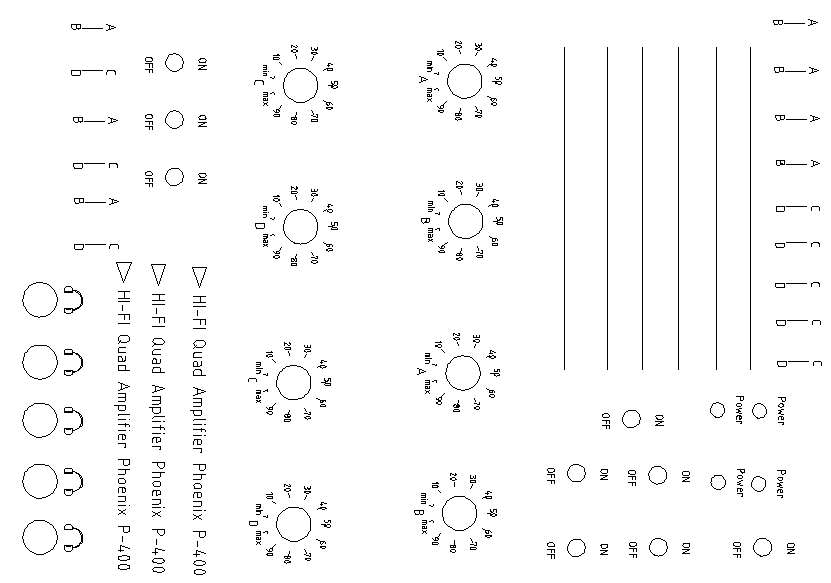
Рис. 10. Трафарет с надписями для передней панели моего усилителя.
Если напечатанный рисунок достаточно большой по размеру, то возможно лучше его разрезать на части размером поменьше, я так и сделал - отдельно вырезал трафареты для надписи сверху, для каждого из регуляторов громкости, наушников...
Мелкими частями удобнее центрировать рисунок, внутреннюю часть бумаги подготовленного кусочка трафарета можно надрезать и вдавить в отверстие тем самым надежно отцентрировав его.

Рис. 11. Напечатанные на журнальном листе бумаги и в зеркальном отображении надписи для передней панели УМЗЧ.
Разогреваем утюг, я использовал еще советский со сплошной массивной подошвой из металла, остывает она медленно и соответственно накапливает достаточно тепла для теплопередачи.
Нагреваем при помощи утюга пластину из металла до температуры немного ниже максимальной температуры утюга, это делается "на глаз", к тому же пластина остывает достаточно быстро - можно разогреть до максимума и после сделать небольшую паузу перед следующим шагом.
В моем случае пластина достаточно длинная, поэтому я переносил надписи по порядку и нагревал сначала одну сторону пластины и переносил надписи, потом приступал к надписям посередине и грел середину пластины, а потом уже оставшуюся сторону.
Процесс переноса надписей очень прост - прикладываем трафарет, центрируем и позиционируем как нужно, потом прикладываем сверху на трафарет подошву утюга и держим так секунд 10, после дав остыть секунд 10 начинаем аккуратно как бы "втирать" трафарет по всей площади.
Приклеив таким способом несколько трафаретов можно перейти к следующему этапу. Можно конечно приклеить все трафареты сразу, но это уже как кому удобно, попробуете и определите для себя подходящий вариант.
Ищем миску или тазик с размерами, достаточными чтобы погрузить в него изготавливаемую пластину. Набираем в найденную емкость теплую воду с температурой примерно 30-35 градусов по Цельсию. Аккуратно погружаем в емкость с теплой водой нашу пластину с приклеенными трафаретами. Ждем примерно 10-15 минут чтобы бумага полностью размокла и легко отслоилась от металла, отделяем ее и протираем панель с надписями куском сухого полотна.
Ожидаем немного пока надписи на панели просохнут - на них станут видны тонкие слои белых волокон - это остатки от бумаги. Убираем эти волокна при помощи ватки смоченной в спирт, делаем это аккуратно и с небольшим усилием.
Повторяем процесс обезжиривания (мало ли что, руками все-таки пачкаем) металла на следующем участке где нужно клеить надписи, греем утюгом, кладем трафарет, греем его, а потом втираем, мочим в воде, протираем...повторяем пока все надписи не будут нанесены.
Все, надписи готовы!
Может случиться так, что с первого раза получить целые и качественные надписи не получится - не отчаивайтесь, пробуйте и экспериментируйте. Я распечатывал трафареты на листах бумаги из разных журналов, только два типа бумаги дали хороший результат - они хорошо размокали и отслаивались от перенесенного на металл тонера.
Лакирование и панель индикации
После нанесения всех надписей на металл, передняя панель была полакирована при помощи аэрозольного баллончика с прозрачным лаком. Лакировал я ее несколько раз на протяжении двух дней. Дождавшись пока все хорошо высохнет я принялся за изготовление табла с элементами индикации.
Выше я привел план передней панели и на ней уже изображены светодиоды индикации, а также цифровые индикаторы, по середине есть площадка для нанесения рисунка - небольшого Феникса.
В принципе можно сделать непрозрачную панельку и все разместить как есть, но я захотел чего-то более интересного - Феникс будет светиться, а вместо торчащих светодиодов будут светиться надписи!
Как такое реализовать? - напечатать подкладку из пленки на которой будет прозрачными только надписи, отверстия под цифровые индикаторы и по середине изображен полупрозрачный рисунок феникса.
Основу трафарета начертил в автокаде, потом конвертировал в рисунок и открыв его в Photoshop добавил посередине рисунок Феникса, а еще добавил маленькие картинки-черепушки, которые будут светиться красным при превышении максимально выставленной мощности (эти светодиоды подключены к каждому 10-му каналу светодиодных индикаторов выходной мощности).

Рис. 12. Трафарет для панели индикации самодельного усилителя.
Иконки с восклицательным знаком "!" будут подсвечиваться при срабатывании защиты АС, а также при старте усилителя (задержка включения АС и подавление щелчка).
Надписи "On" будут светиться зеленым если соответствующие каждой стороне пары каналов УМЗЧ включены при помощи выключателей. Надпись "Fan" будет светиться когда начнут работать вентиляторы охлаждения транзисторов выходных каскадов УМЗЧ. Иконки с индексом "t" подсвечиваются постоянно под каждым из цифровых сегментов, которые отображают уровень температуры от 9 до 0:
- Для транзисторов УМЗЧ левой пары каналов;
- Для тороидального трансформатора;
- Для шасси усилителя;
- Для транзисторов УМЗЧ правой пары каналов.
Решение с уровнями температур смотрится немного запутанно, но тем не менее достаточно информативно. Сейчас если бы мастерил подобный УМЗЧ то индикацию сделал бы с нормальными термометрами и на микроконтроллерах, а на то время что пришло в голову из бюджетных и доступных вариантов - то и реализовал.
Сохранив рисунок в файл формата PDF (Portable Document Format от Adobe) я отправился в типографию, где мне за несколько часов предоставили готовый результат в нескольких экземплярах на прозрачной пленке.

Рис. 13. Напечатанный на пленке трафарет для панели индикации усилителя.
Панель индикации будет спрятана за прямоугольной пластиной из органического стекла (оргстекла) толщиной 3мм, которая будет помещена в прямоугольное отверстие передней панели усилителя. За этой пластиной будет помещен трафарет, распечатанный на пленке, а уже за ним прикручена плата индикации с подстветкой Феникса, индикаторами и светодиодами.
Все компоненты индикации должны размещаться на печатной плате, которую нужно спроектировать под изготовленный трафарет. Для проектирования такой печатной платы на листе бумаги в клеточку, я распечатал трафарет панели индикации, приложил его на лист бумаги с будущей печаткой и отметил что и где должно находиться, позже при помощи карандаша принялся разводить дорожки.

Рис. 14. Как я когда-то рисовал печатную плату для панели индикации.
Для подсветки рисунка с Фениксом были использованы малогабаритные лампочки желтого свечения на напряжение 5В. Можно было использовать желтые светодиоды, но на то время достаточного количества таких у меня не нашлось.
Если нет желтых лампочек или же свечение не достаточно по окраске то можно подложить под рисунок по размеру кусочек бумаги ярко желтого цвета - это даст ровный и мягкий эффект свечения рисунка.
Верхняя крышка для корпуса усилителя
С верхней крышкой все достаточно просто - вырезал ее по размерам такой же как и днище усилителя. Посередине крышки установлен большой куллер Titan для охлаждения трансформатора и внутренностей усилителя мощности.

Рис. 15. Куллер Titan для охлаждения усилителя мощности.
На куллер позже была установлена защитная сетка, извлеченная с нерабочего блока питания от ПК.
Для эффективной вентиляции в крышке были просверлены четыре набора отверстий, по три ряда в каждом. Они размещены равно-удаленно по бокам.
Для того чтобы проделать в крышке отверстие под вентилятор был использован метод высверливания отверстий по периметру (в данном случае круга), о котором я писал выше при изготавливании передней панели.
Верхняя крышка будет крепиться к радиаторам при помощи небольших винтов с насечкой, это очень удобно если нужно снять крышку и заменить предохранитель или же для очистки от пыли - открутить шесть таких винтов это минутное дело и не нужна никакая отвертка.
После того как все отверстия просверлены нужно было покрасить панель. Решил выполнить окраску в черный цвет, поскольку винты с насечкой серебристые, куллер тоже серебристый - на черном фоне смотрятся неплохо. Покраску выполнил в два слоя, давая им достаточно просохнуть, использовал баллончик-аэрозоль с черной краской.
Последние штрихи и некоторые заметки
Для использования многопозиционных переключателей в качестве ступенчатых переменных резисторов (регуляторов громкости) были экспериментальным образом подобраны нужные сопротивления. В зависимости от значений резисторов вы можете сделать регулировку линейной или логарифмической - как вам больше нравится.
Вот схема включения и значения сопротивлений в моем варианте регуляторов:

Рис. 16. Схема ступенчатого регулятора громкости на основе многопозиционного переключателя.
К нижней крышке корпуса (днище) были прикручены четыре резиновые ножки высотой примерно 13мм, это позволит установить усилитель на любой поверхности не опасаясь за то что ее можно поцарапать, а также добавит небольшое гашение шума от корпуса на котором вращаются несколько вентиляторов (важно при тихом прослушивании).
По бокам к передней панели можно еще прикрутить две ручки - так будет удобнее переносить усилитель, и к внешнему виду плюсик. Крепится передняя панель четырьмя винтами к боковым радиаторам.
Отверстия с закрученными винтами я заклеил небольшими черными резинками - это клейкие резиновые ножки, которые идут в комплекте с сетевыми свичами (Networking Switch) средней и высокой стоимости, у меня на работе со свичами они не использовались, поскольку сами свичи крепились сразу на стену.
Результат

Рис. 17. Вот такие получились надписи на передней панели усилителя.

Рис. 18. Внешний вид усилителя мощности в сборе.

Рис. 19. Внешний вид включенного усилителя мощности с установленной сеткой для вентилятора.

Рис. 20. Внешний вид усилителя сзади с подключенными сигнальными кабелями, кабелем питания и одним кабелем для АС.

Рис. 21. Внешний вид усилителя мощности с правой стороны.
Заключение
Вот такая вот получилась самоделка, которая исправно служит до сих пор. Изготавливая данный усилитель старался вложить в него частичку себя, сделать его оригинальным и в то же время простым и надежным в использовании. Думаю каждый заинтересованный найдет для себя что-то полезное в данной статье.
Творите, набирайтесь опыта, старайтесь не повторять ошибок совершенных раньше! Все обязательно получится!









